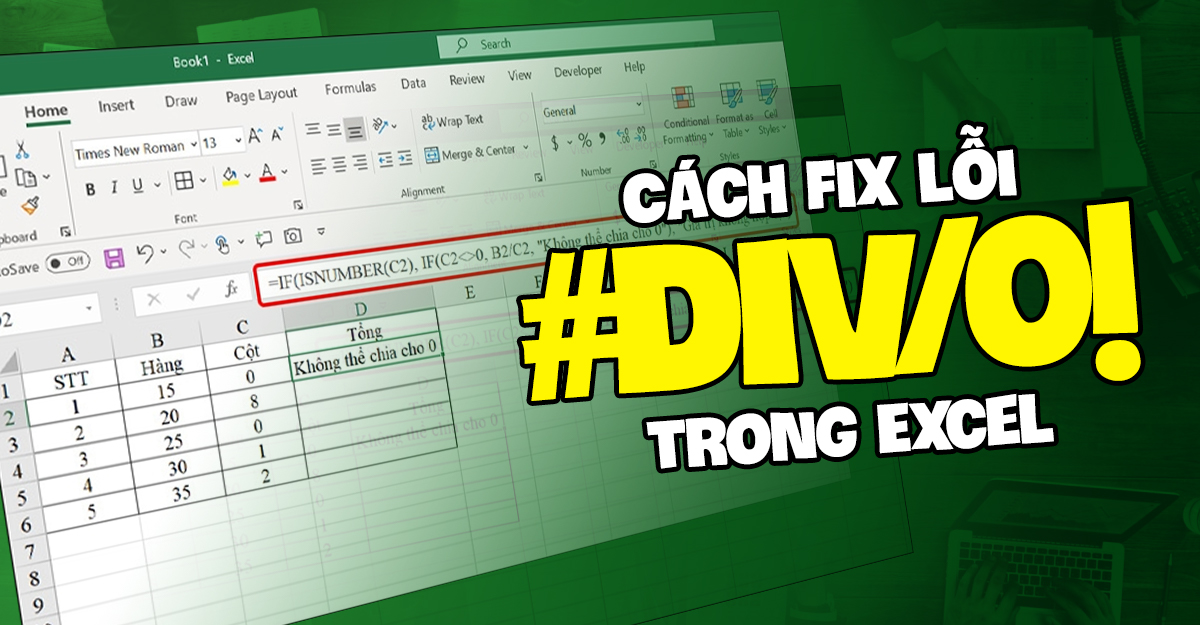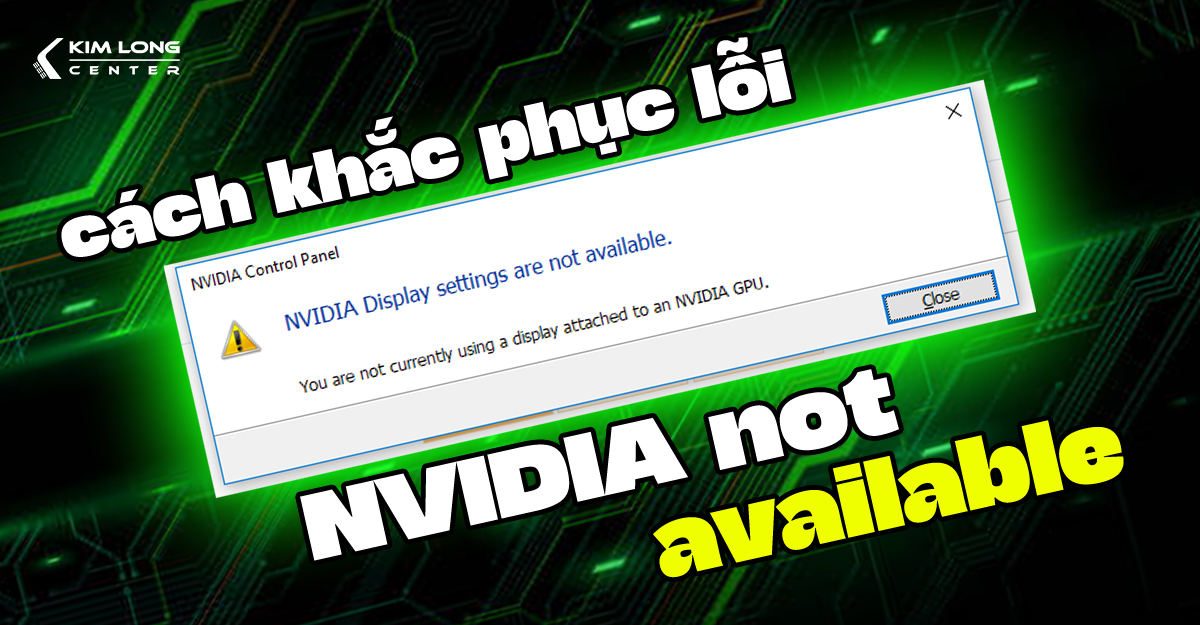Trong Microsoft Excel, lỗi #DIV/0! xuất hiện khi bạn thực hiện phép chia cho số 0. Điều này có thể xảy ra khi bạn nhập công thức đơn giản như =5/0, hoặc khi công thức tham chiếu đến một ô có giá trị bằng 0 hoặc để trống, như được minh họa trong hình ảnh dưới đây.
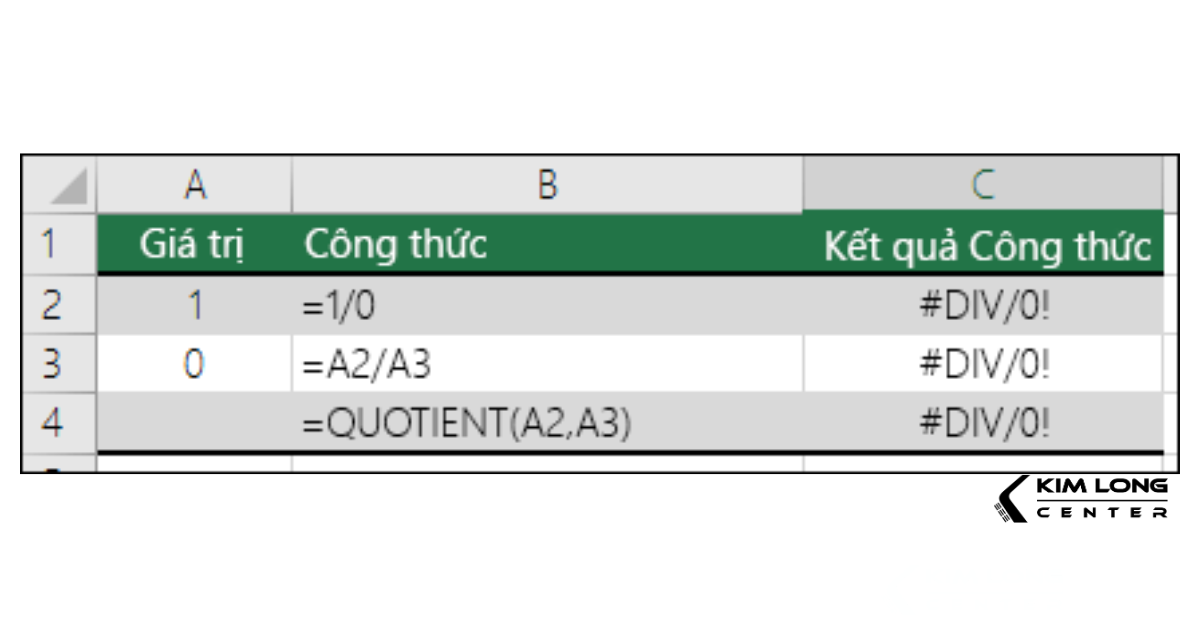
Để khắc phục lỗi #DIV/0!, bạn có thể thực hiện các bước sau:
Kiểm tra số chia trong công thức để đảm bảo nó không phải là ô có giá trị bằng 0 hoặc ô trống.
Thay đổi tham chiếu ô trong công thức sang một ô khác có giá trị khác 0 hoặc không trống.
Sử dụng #N/A trong ô tham chiếu số chia để thay đổi kết quả công thức thành #N/A, giúp chỉ rõ rằng giá trị số chia không có.
Trong một số trường hợp, lỗi #DIV/0! không thể tránh khỏi vì công thức của bạn đang chờ người dùng nhập đầu vào. Để ngừng hiển thị lỗi trong khi chờ đầu vào, bạn có thể áp dụng một số phương pháp xử lý lỗi như sau:
Đánh giá mẫu số xem có bằng 0 hoặc không có giá trị không
Cách đơn giản nhất để ngăn lỗi #DIV/0! là sử dụng hàm IF để kiểm tra sự tồn tại của mẫu số. Nếu mẫu số là 0 hoặc không có giá trị, bạn có thể hiển thị kết quả công thức là 0 hoặc để trống thay vì lỗi #DIV/0!. Nếu không, công thức sẽ thực hiện tính toán bình thường.
Ví dụ: Nếu công thức của bạn gây lỗi như =A2/A3, bạn có thể thay thế bằng:
-
=IF(A3, A2/A3, 0) để trả về 0 khi A3 là 0 hoặc trống.
-
=IF(A3, A2/A3, "") để trả về chuỗi trống nếu A3 là 0 hoặc trống.
-
=IF(A3, A2/A3, "Yêu cầu Đầu vào") để hiển thị thông báo tùy chỉnh khi A3 là 0 hoặc trống.
Với hàm QUOTIENT từ ví dụ trên, bạn có thể dùng công thức: =IF(A3, QUOTIENT(A2, A3), 0). Công thức này cho phép Excel biết rằng nếu A3 tồn tại (không phải 0 hoặc trống), nó sẽ thực hiện phép chia, nếu không thì trả về 0.

Sử dụng IFERROR để ngăn lỗi #DIV/0!
Một cách khác để ngừng hiển thị lỗi #DIV/0! là lồng phép chia vào trong hàm IFERROR. Ví dụ, với phép chia A2/A3, bạn có thể sử dụng công thức =IFERROR(A2/A3, 0). Công thức này sẽ cho Excel biết rằng nếu kết quả của phép chia gây ra lỗi, thay vì hiển thị lỗi, Excel sẽ trả về 0. Nếu không có lỗi, Excel sẽ trả về kết quả tính toán bình thường.
Lưu ý: Cả hai phương pháp IFERROR và IF(ISERROR()) đều là công cụ xử lý lỗi tổng quát, tức là chúng sẽ che giấu tất cả các lỗi, không chỉ riêng #DIV/0!.
Vì vậy, bạn cần đảm bảo rằng công thức của mình hoạt động chính xác trước khi sử dụng các biện pháp xử lý lỗi này, nếu không, bạn có thể bỏ sót các lỗi khác và không phát hiện được sự cố trong công thức.
Kim Long Center hy vọng bài viết trên sẽ giúp bạn giải quyết được vấn đề đang gặp phải đối với excel.